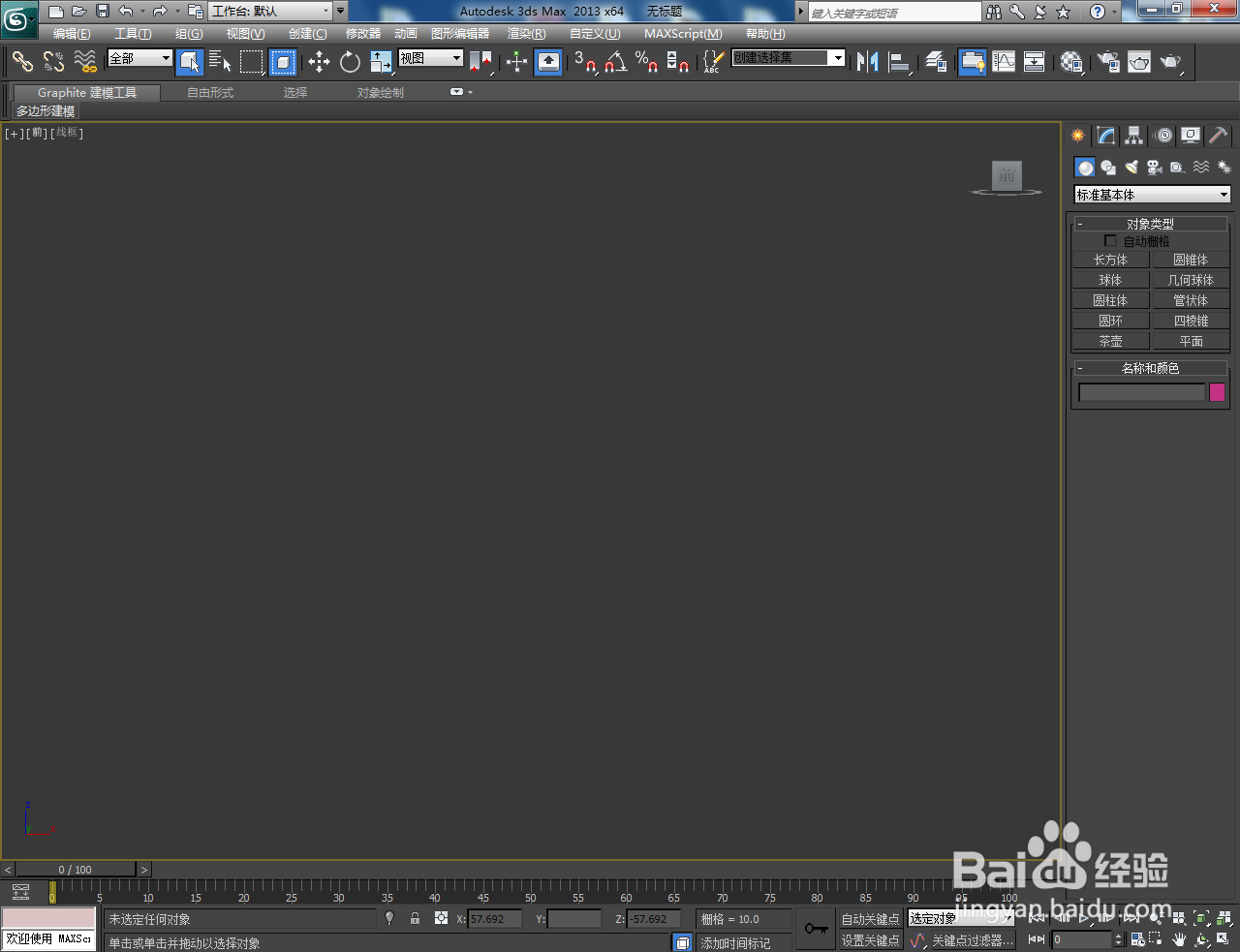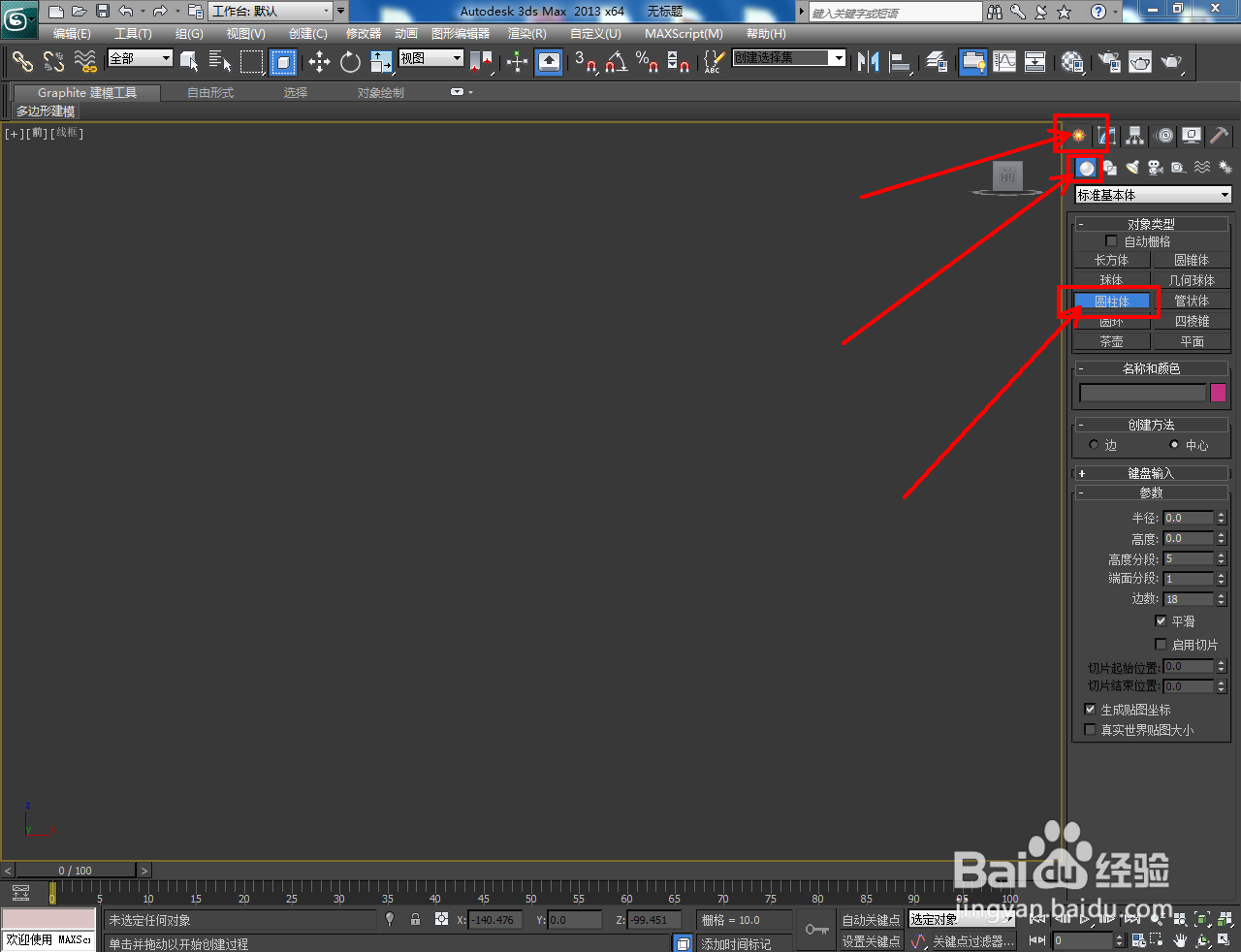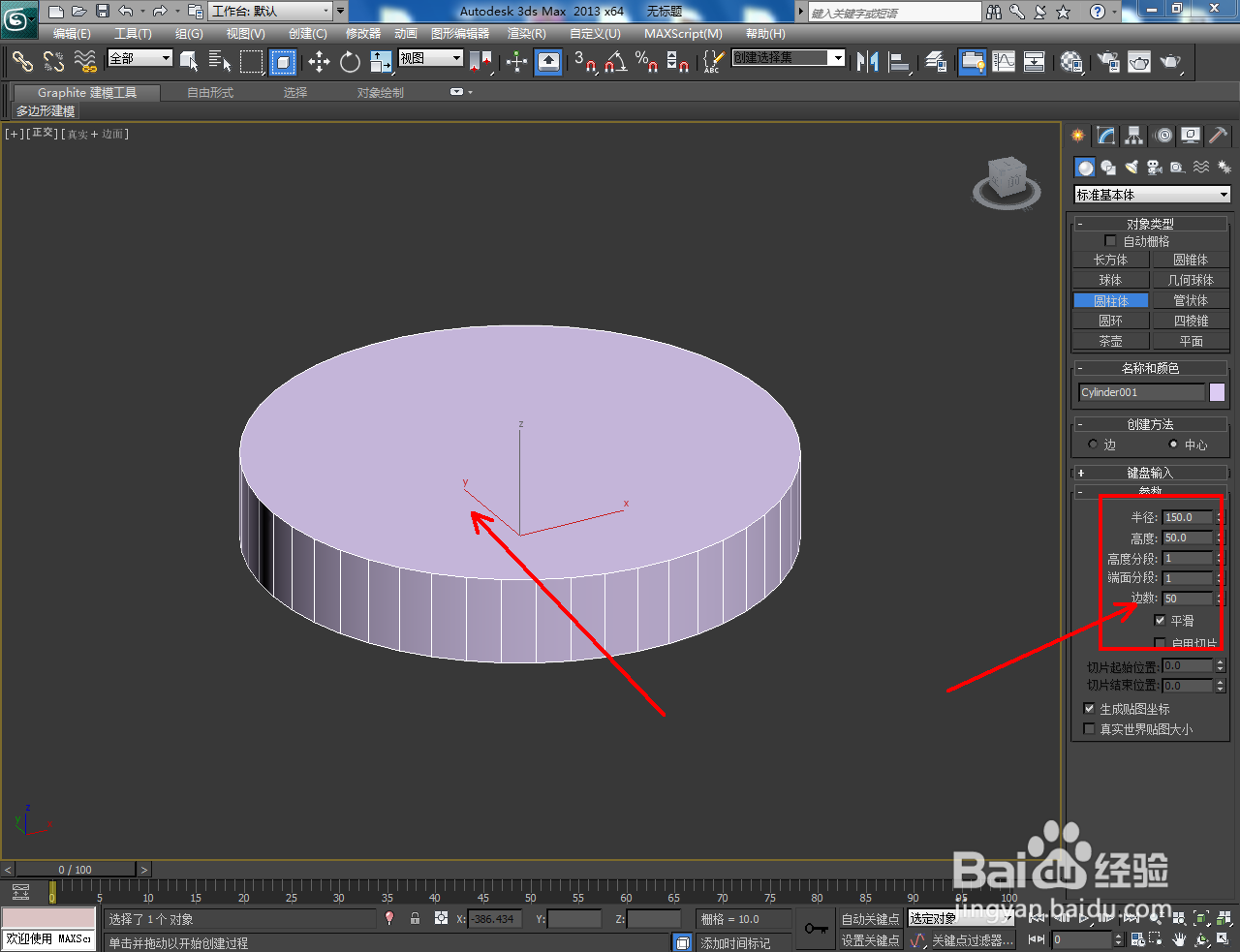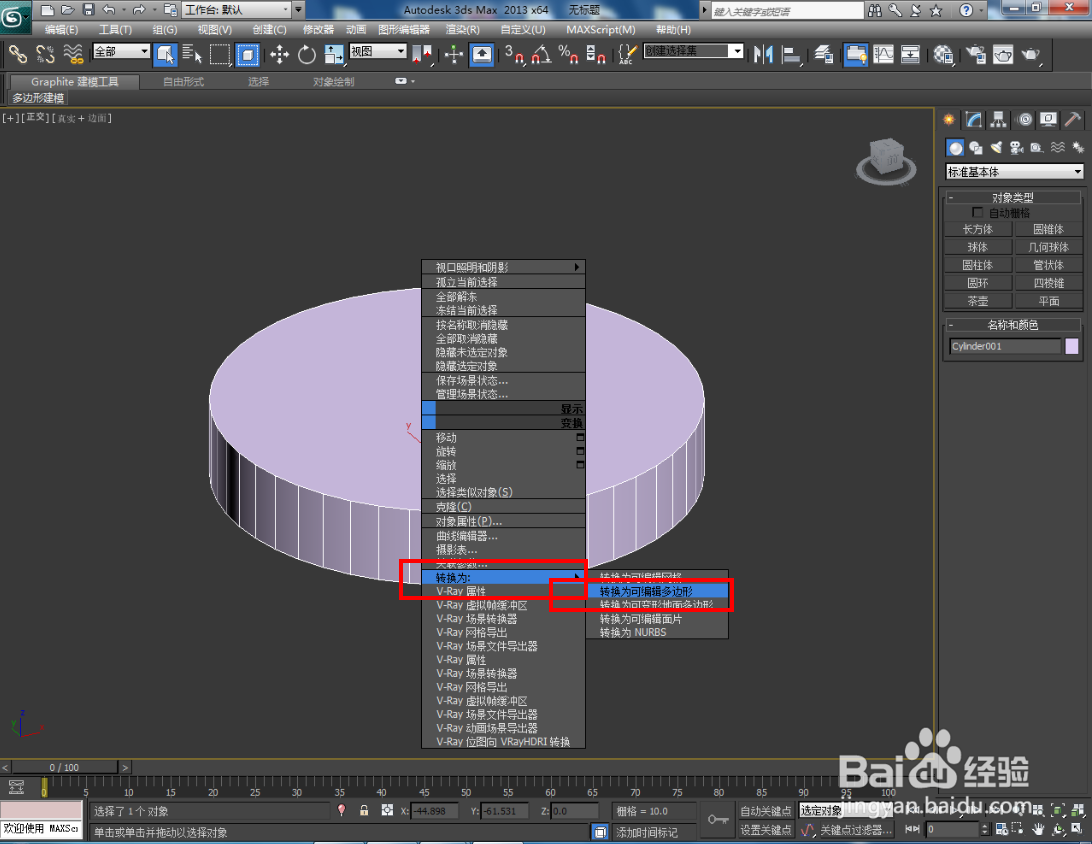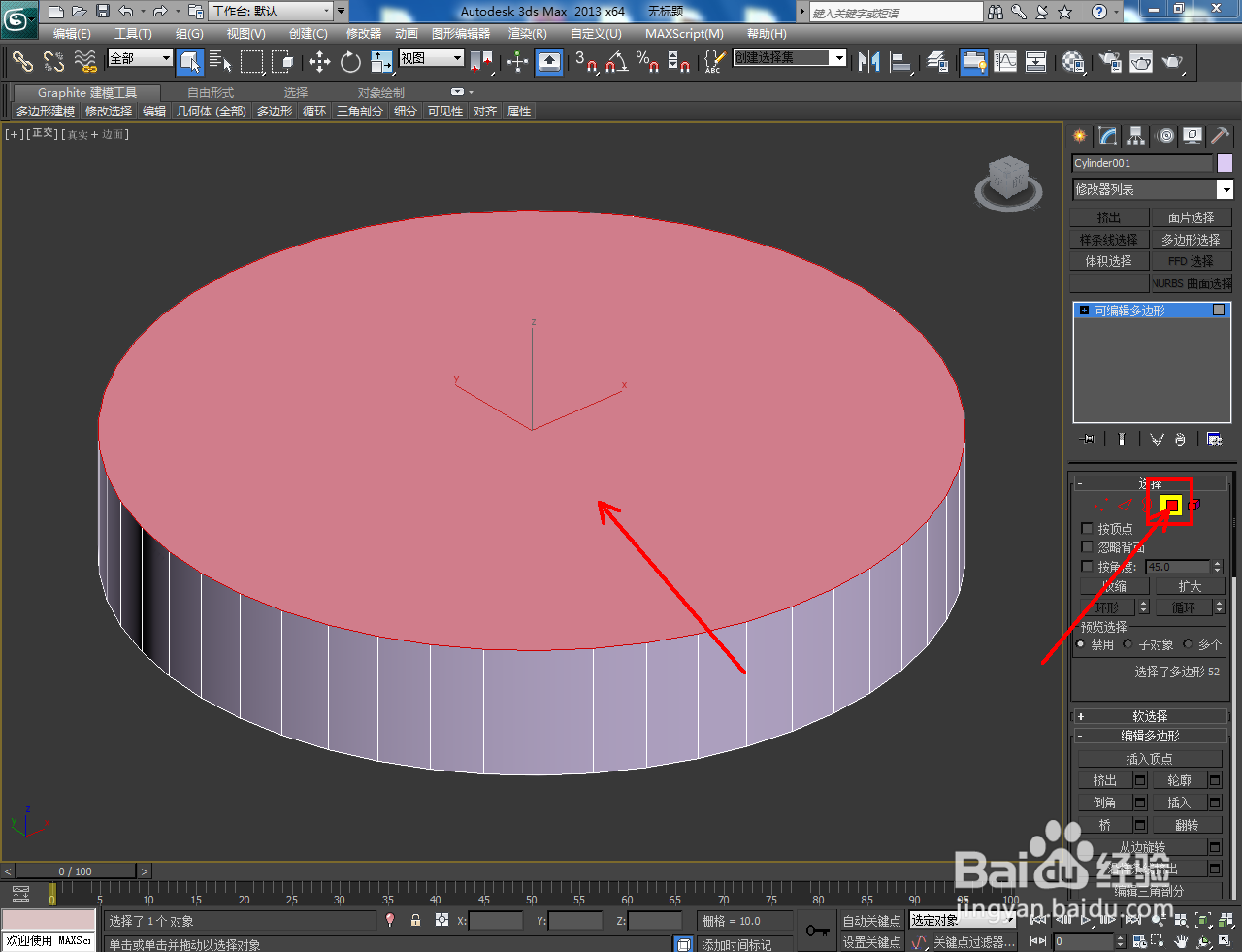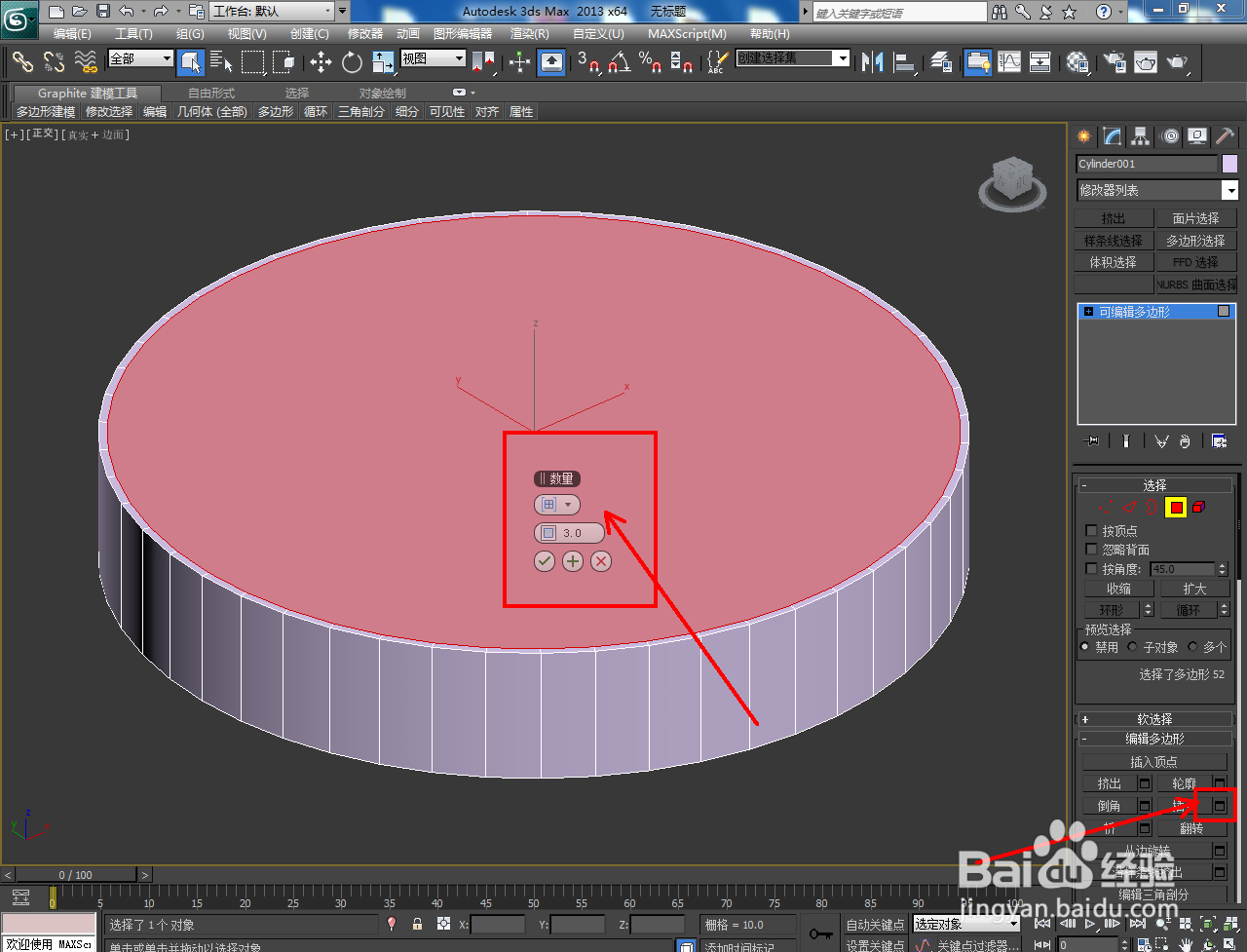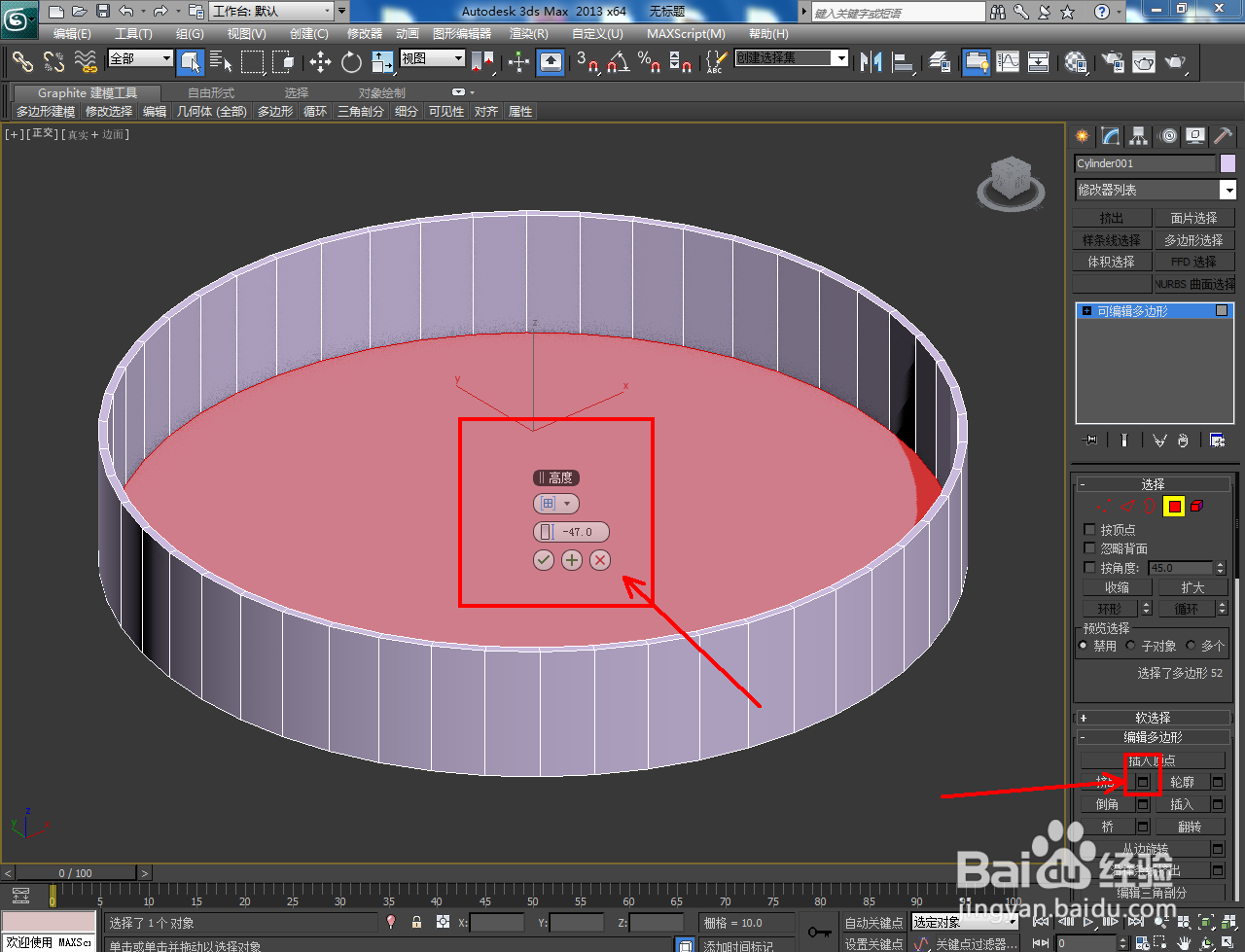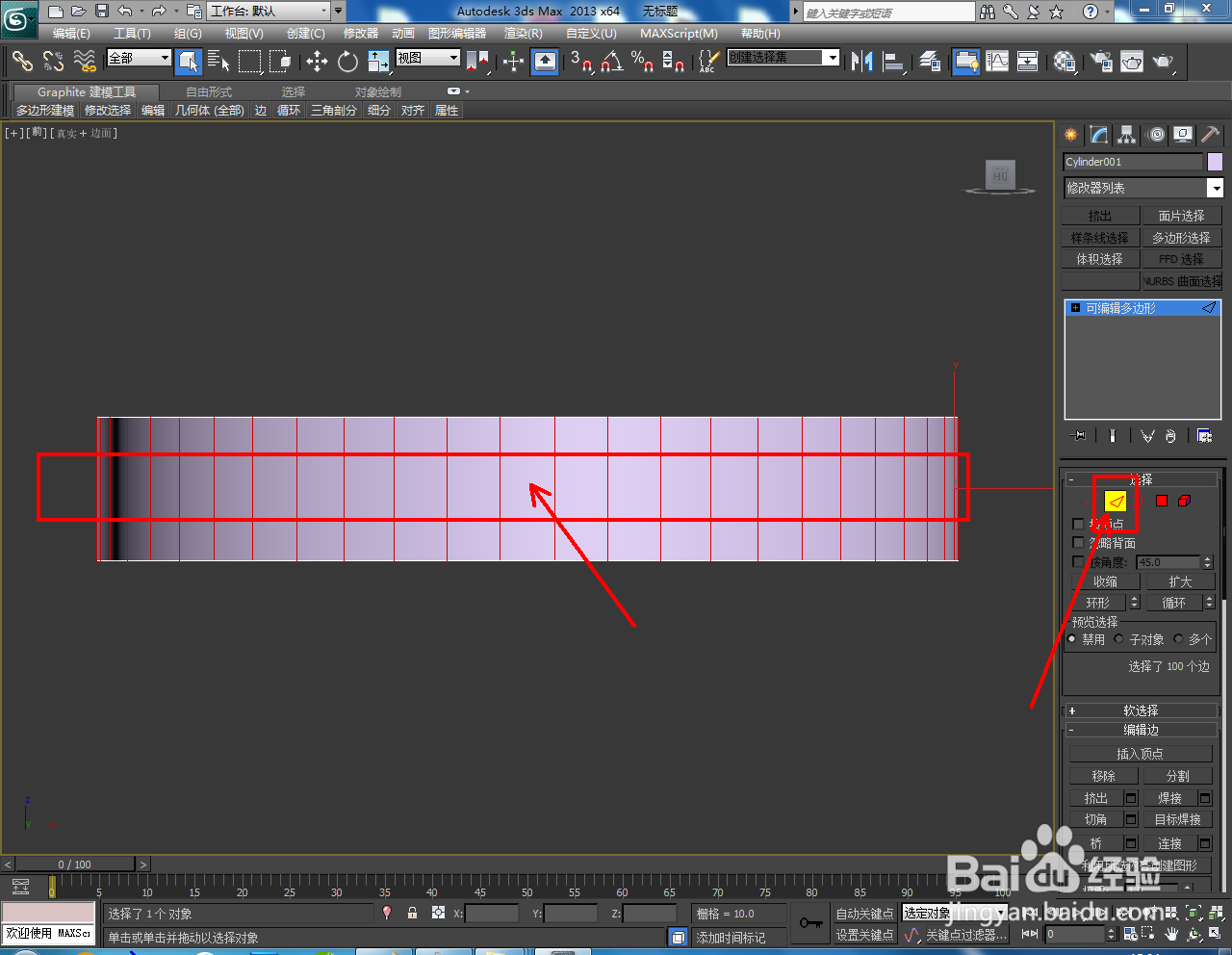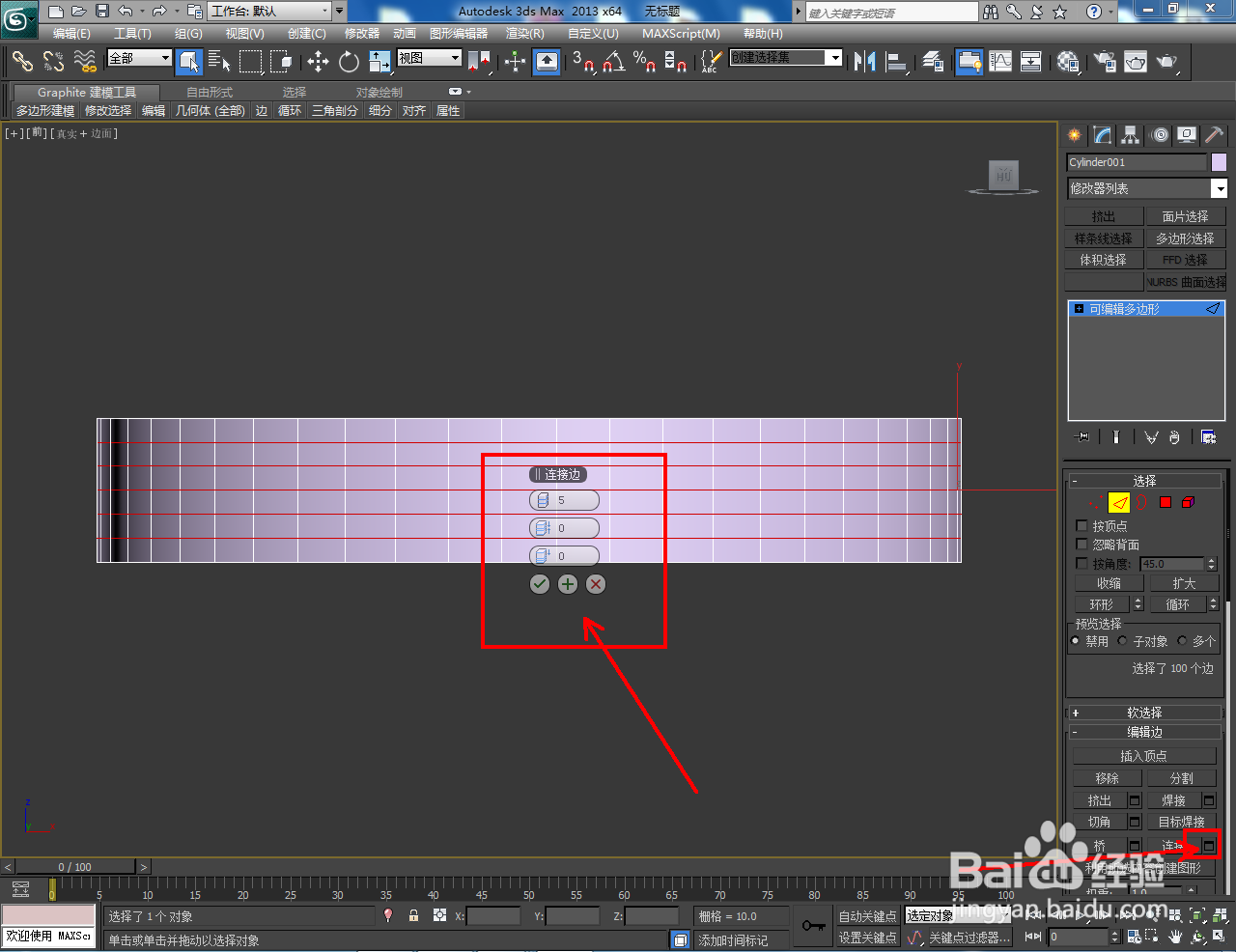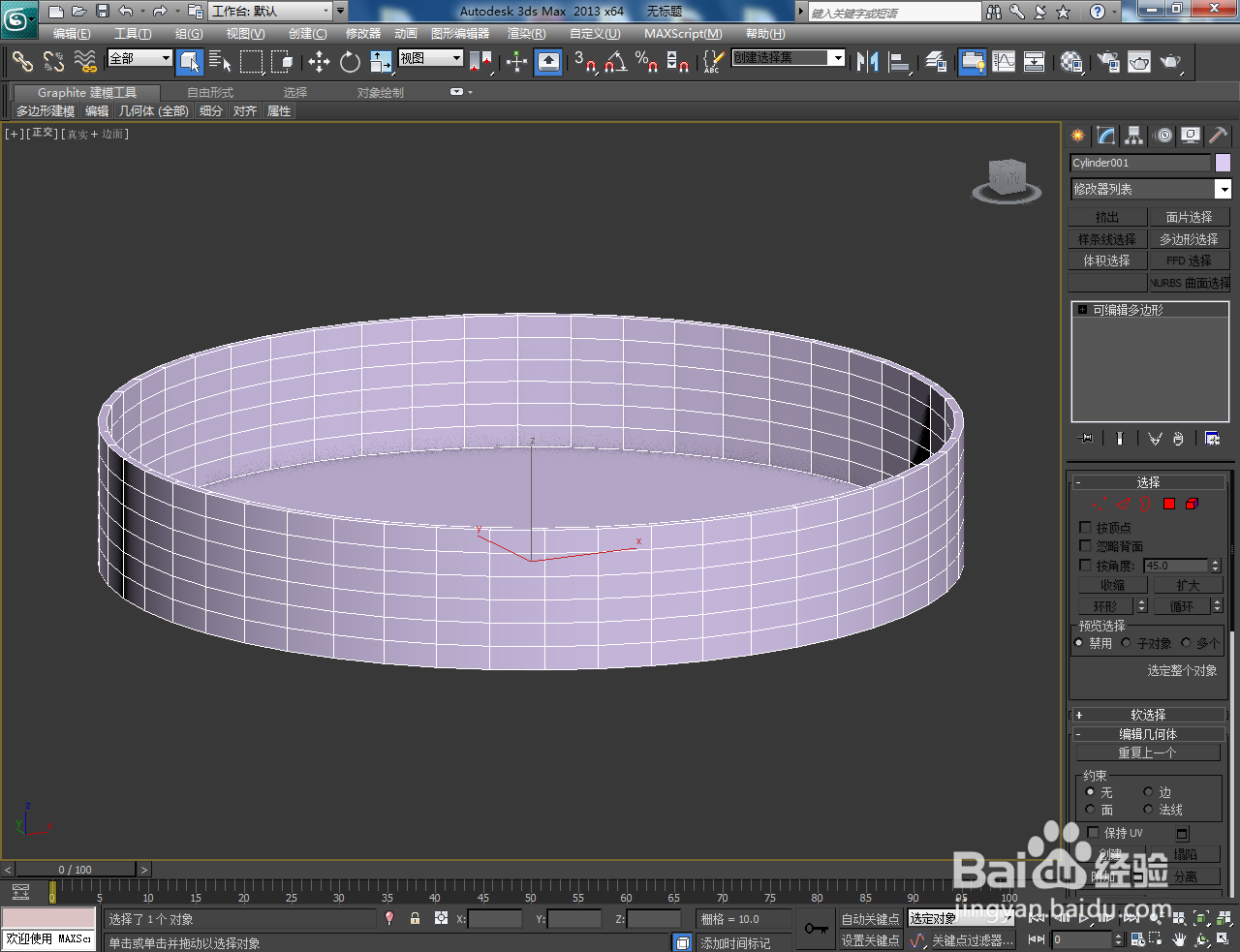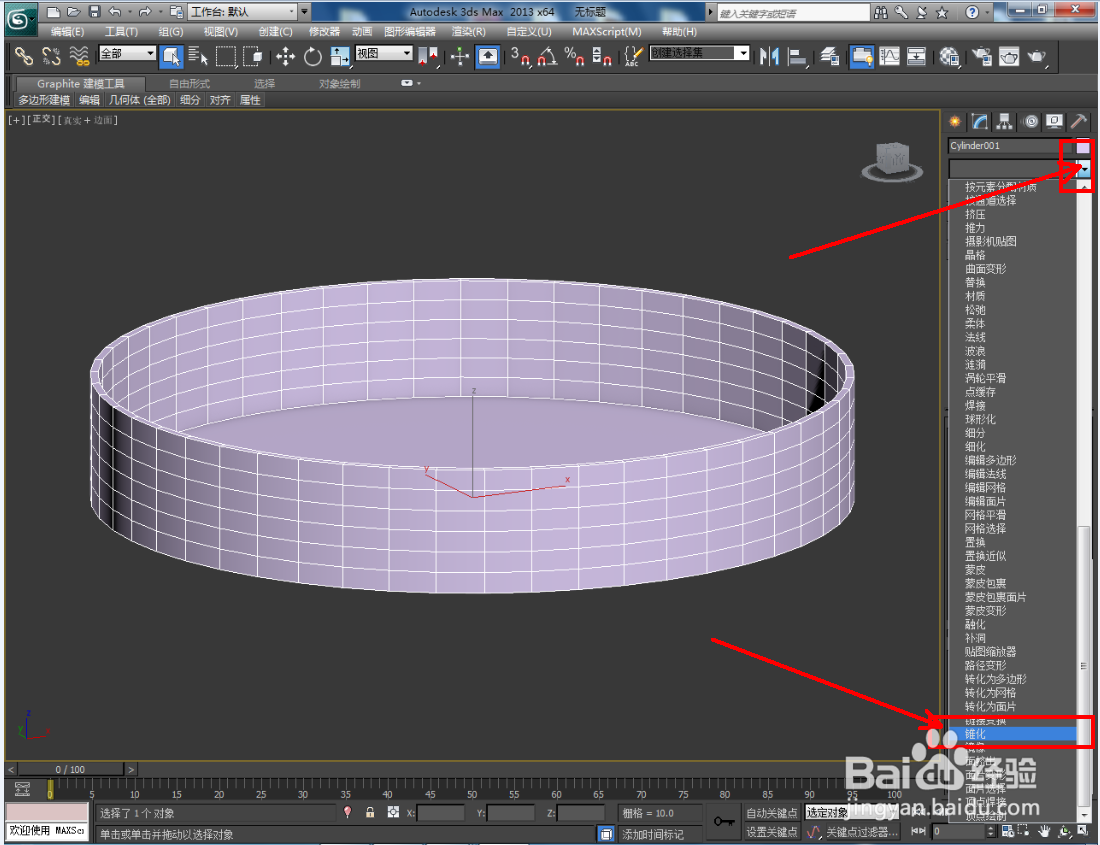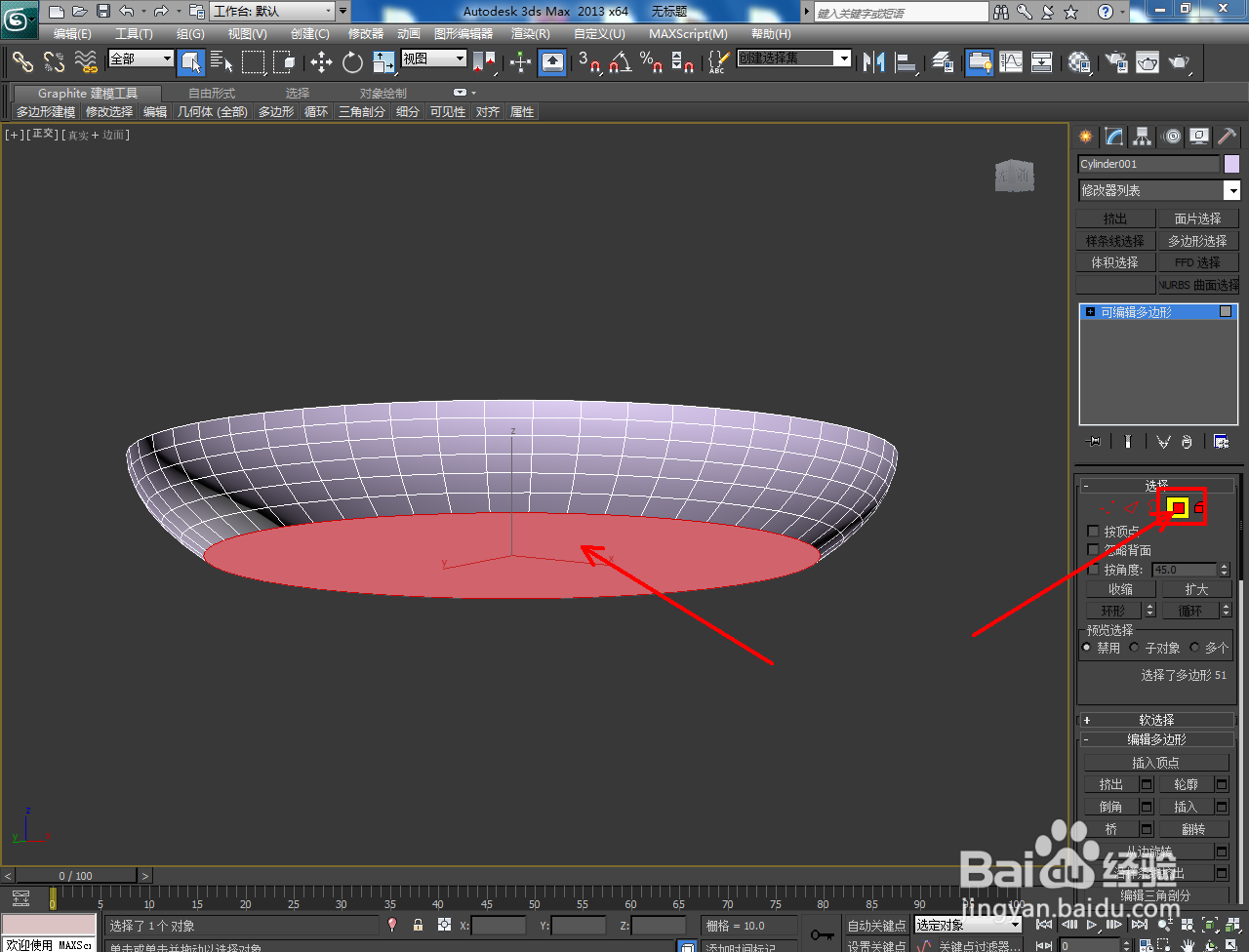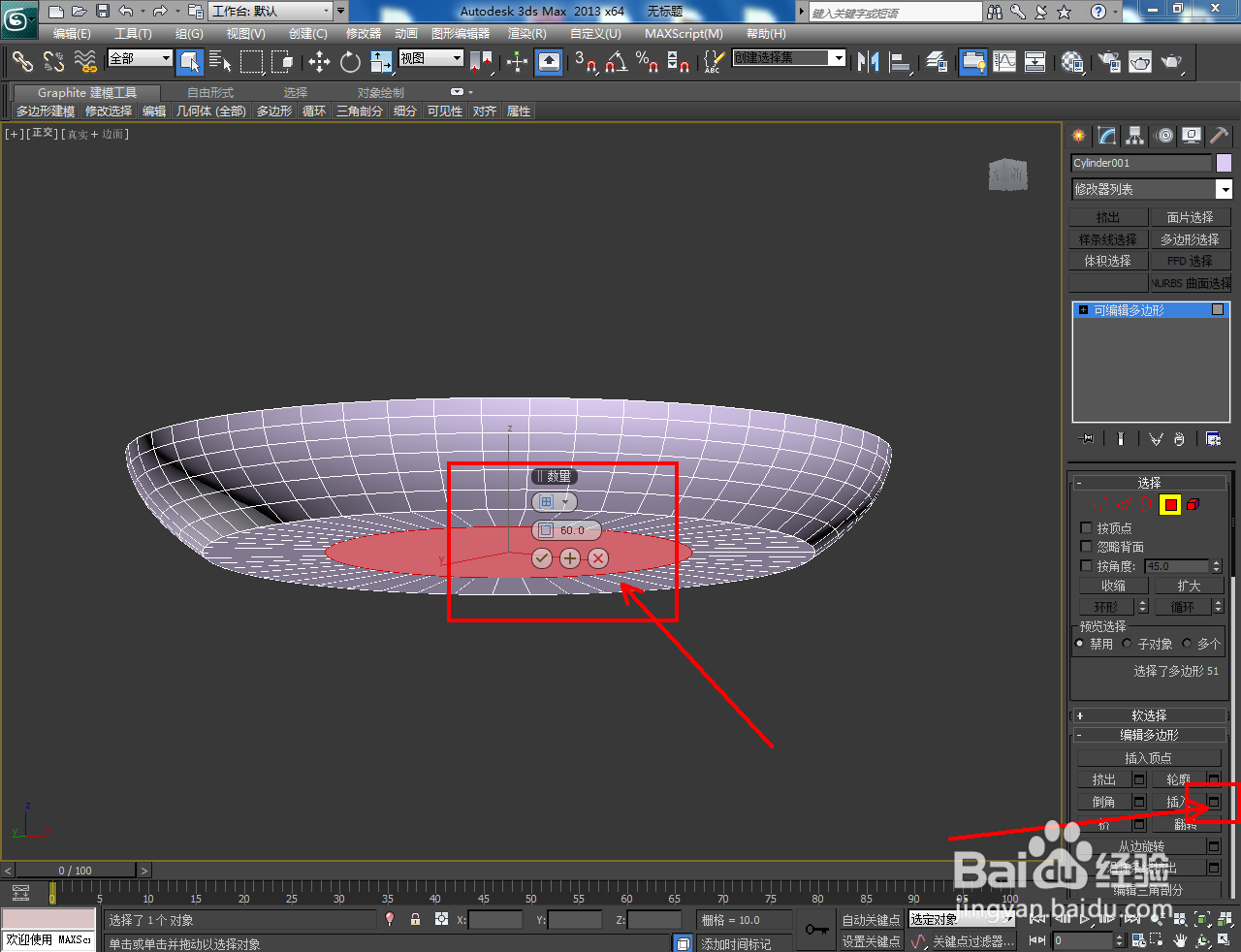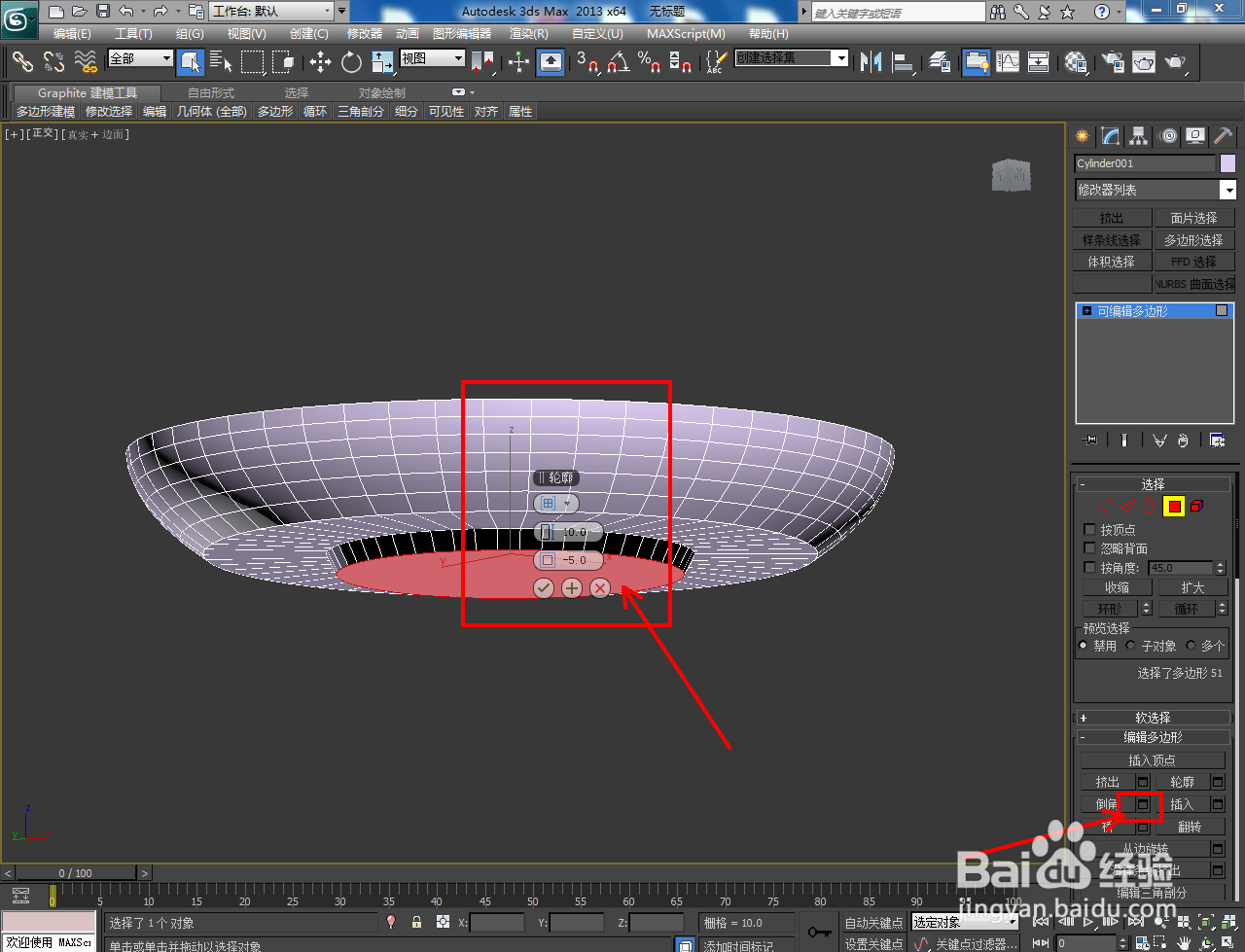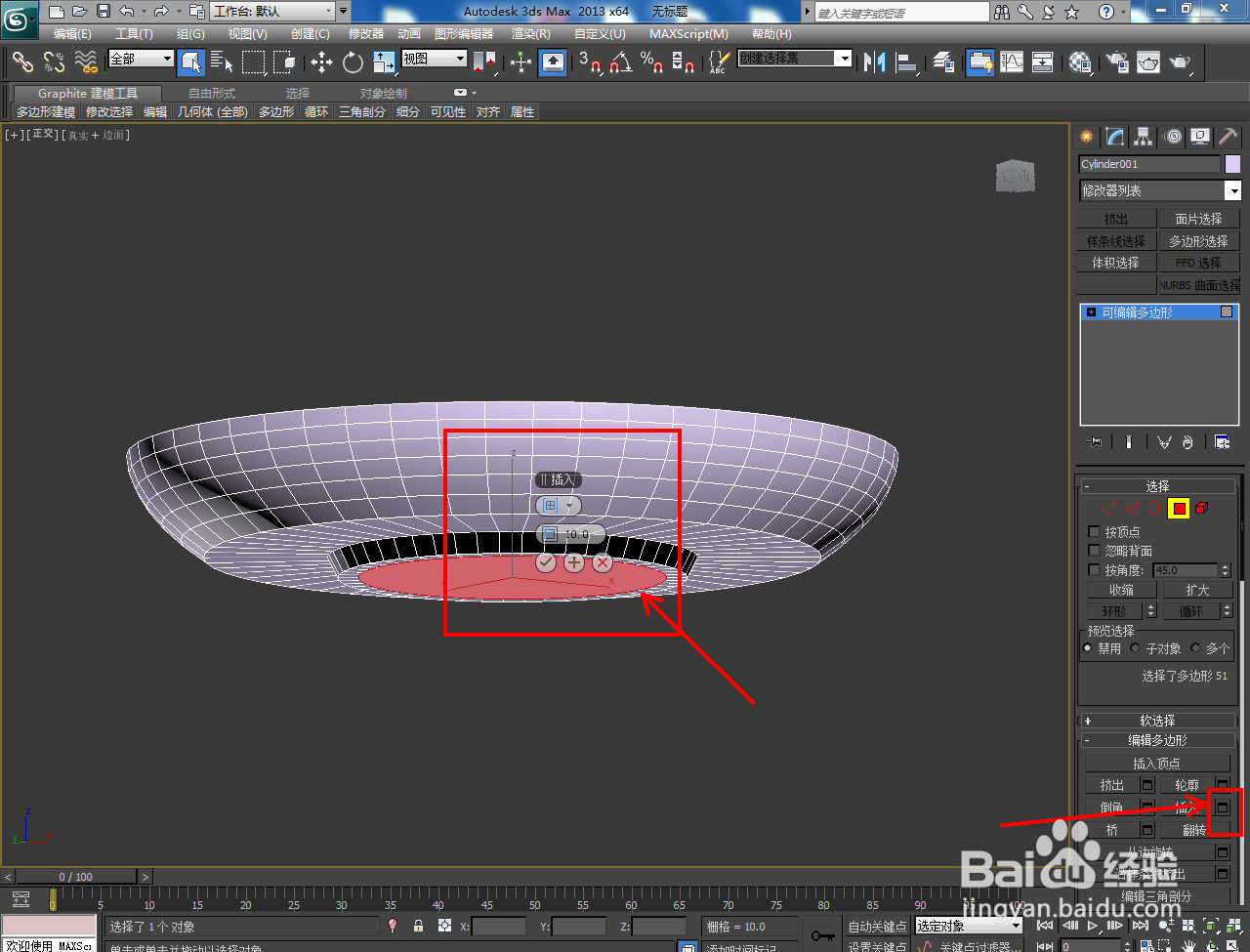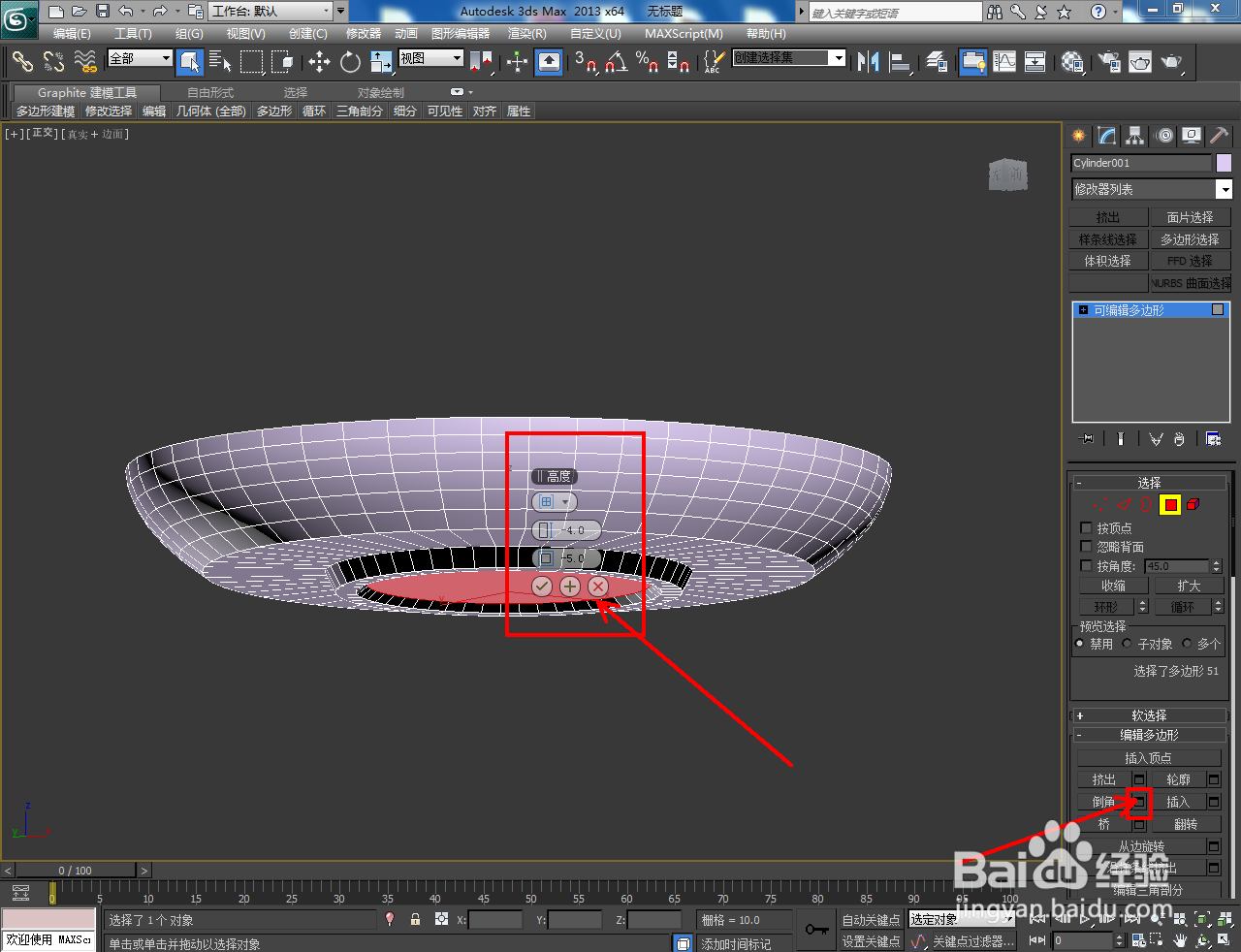3Dmax瓷圆盘模型制作教程
1、打开3Dmax2013软件,进入软件工作界面;
2、点击【创建】-【几何体】-【圆柱体】,绘制出图示圆柱体后,将模型转换为可编辑多边形;
3、点击【多边形】图标,选中模型顶面,对选面进行【插入】处理后,点击【挤出】右边小方框并设置好挤出参数。点击【边】图标,选中图示模型上的边线,点击【连接】右边小方框并设置好连接参数;
4、选中模型,点击【锥化嘉滤淀驺】并设置好锥化参数后,再次将模型转换为可编辑多边形。选中模型底面,对选面进行【插入】处理后,点击【挤出】右边小方框并设置好挤出参数。完成后,继续对选面进行【倒角】处理(如图所示);
5、选中模型,将模型进行平滑优化处理后,点击【材质编辑器】,按图示设置一个白瓷材质球并附加给圆盘模型即可。以上就是关于3Dmax瓷圆盘模型制作方法的所有介绍。
声明:本网站引用、摘录或转载内容仅供网站访问者交流或参考,不代表本站立场,如存在版权或非法内容,请联系站长删除,联系邮箱:site.kefu@qq.com。
阅读量:44
阅读量:44
阅读量:55
阅读量:42
阅读量:89